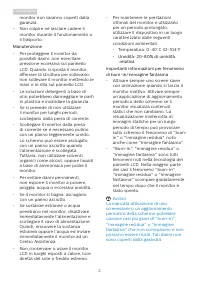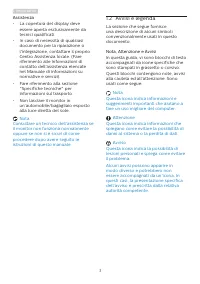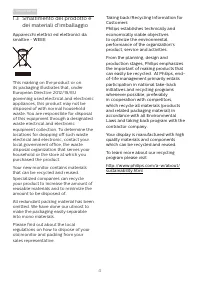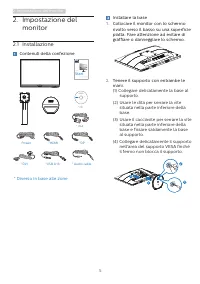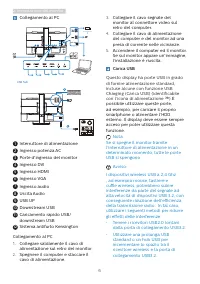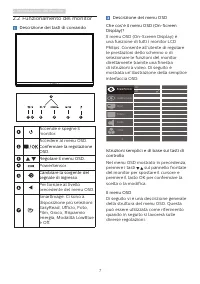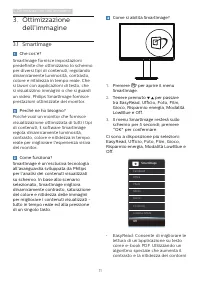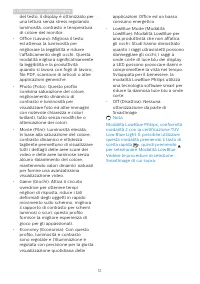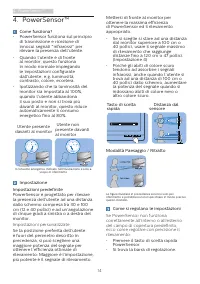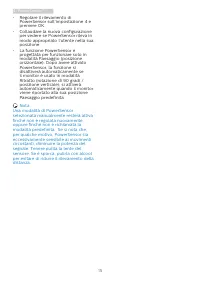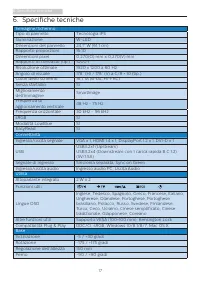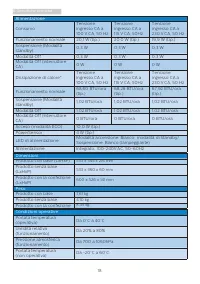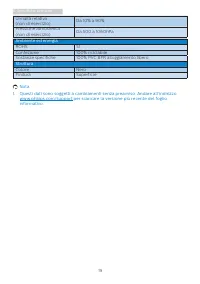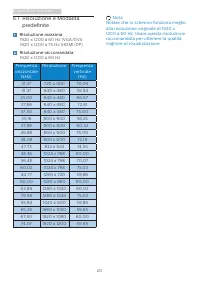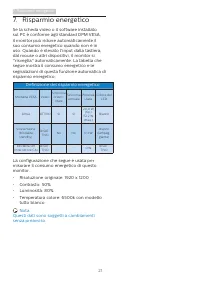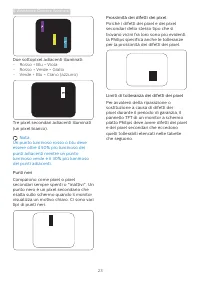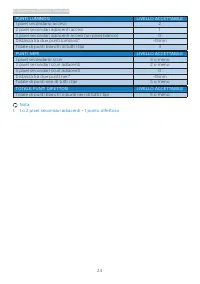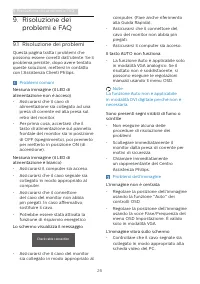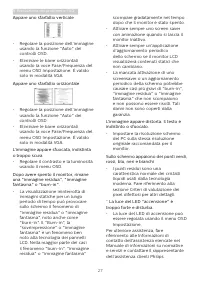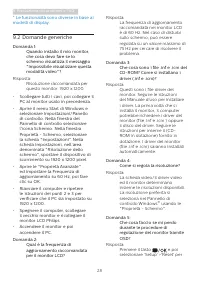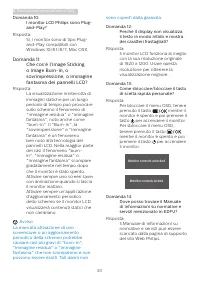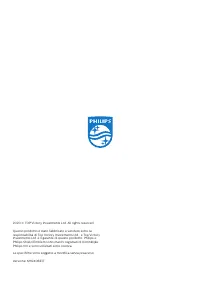Pagina 2 - Indice; Manutenzione e precauzioni di
Indice 1. Importante ����������������������������������� 1 1.1 Manutenzione e precauzioni di sicurezza ....................................... 1 1.2 Avvisi e legenda ......................... 31.3 Smaltimento del prodotto e dei materiali d’imballaggio ............. 4 2� Impostazione del monitor ����...
Pagina 3 - Avvisi
1 1. Importante 1. Importante Questa guida all’uso elettronica è intesa per chiunque usi il monitor Philips. Leggere accuratamente questo manuale d’uso prima di usare il monitor. Contiene informazioni e note importanti sul funzionamento del monitor. La garanzia Philips è valida a condizione che il p...
Pagina 5 - Avvisi e legenda; Nota, Attenzione e Avvisi
3 1. Importante Assistenza • La copertura del display deve essere aperta esclusivamente da tecnici qualificati. • In caso di necessità di qualsiasi documento per la riparazione o l'integrazione, contattare il proprio Centro Assistenza locale. (Fare riferimento alle Informazioni di contatto dell'assi...
Pagina 7 - Impostazione del monitor; Impostazione del; Contenuti della confezione; P V; Start; * Diverso in base alle zone
5 2. Impostazione del monitor 2. Impostazione del monitor 2.1 Installazione Contenuti della confezione 2 0 2 0 © T O P V ict o ry In ve stm en ts L td. A ll rig hts r eserv ed. Un authorized duplication is a violat ion of a ppl ica ble la ws . M ad e an d pr in te d in C hi na . V e rs io n This pro...
Pagina 8 - Carica USB; Nota
6 2. Impostazione del monitor Collegamento al PC a USB hub b USB UP USB Fast Charger USB UP 1 2 3 6 5 7 8 9 10 11 12 4 1 Interruttore di alimentazione 2 Ingresso potenza AC 3 Porte d'ingresso del monitor 4 Ingresso DVI 5 Ingresso HDMI 6 Ingresso VGA 7 Ingresso audio 8 Uscita Audio 9 USB UP 10 Downst...
Pagina 9 - Funzionamento del monitor; Descrizione dei tasti di comando
7 2. Impostazione del monitor 2.2 Funzionamento del monitor Descrizione dei tasti di comando 7 6 2 5 4 3 1 Accende e spegne il monitor.Accedere al menu OSD. Confermare la regolazione OSD.Regolare il menu OSD. PowerSensor Cambiare la sorgente del segnale di ingresso. Per tornare al livello precedente...
Pagina 10 - Notifica di risoluzione; Funzioni fisiche
8 2. Impostazione del monitor Main menu Sub menu Picture Input OSD Setting Setup Language Color Audio Picture Format Brightness Contrast Horizontal Vertical Transparency OSD Time Out Reset Information Color Temperature sRGB Auto H.Position V.Position Phase Clock English, Deutsch, Español, Ελληνική ,...
Pagina 11 - Regolazione dell’altezza; Avvertenza; per il supporto VESA
9 2. Impostazione del monitor Regolazione dell’altezza 150mm Perno 90 ° -90 ° 0 ° 0 ° Avvertenza • Per evitare potenziali danni allo schermo, ad esempio il distacco del pannello, assicurarsi che il monitor non si inclini verso il basso di oltre -5 gradi. • Non premere lo schermo durante la regolazio...
Pagina 13 - Ottimizzazione dell’immagine; dell’immagine; Perché ne ho bisogno?
11 3. Ottimizzazione dell’immagine 3. Ottimizzazione dell’immagine 3.1 SmartImage Che cos’è? SmartImage fornisce impostazioni predefinite che ottimizzano lo schermo per diversi tipi di contenuti, regolando dinamicamente luminosità, contrasto, colore e nitidezza in tempo reale. Che si lavori con appl...
Pagina 16 - Impostazioni personalizzate; Se PowerSensor non funziona
14 4. PowerSensor™ 4. PowerSensor™ Come funziona? • PowerSensor funziona sul principio di trasmissione e ricezione di innocui segnali "infrarossi" per rilevare la presenza dell’utente. • Quando l’utente è di fronte al monitor, questo funziona in modo normale impiegando le impostazioni config...
Pagina 18 - Design per evitare la sindrome da visione al computer; Design per evitare la
16 5. Design per evitare la sindrome da visione al computer 5. Design per evitare la sindrome da visione al computer (CSV) Il monitor Philips è progettato per evi- tare astenopia causata dall’uso prolun- gato del computer. Osservare le istruzioni di seguito e utilizzare il monitor Philips per ridurr...
Pagina 19 - Specifiche tecniche; Connettività
17 6. Specifiche tecniche 6. Specifiche tecniche Immagine/Schermo Tipo di pannello Tecnologia IPS Illuminazione W-LED Dimensioni del pannello 24,1'' W (61,1 cm) Rapporto proporzioni 16:10 Dimensioni pixel 0,270(O) mm x 0,270(V) mm Rapporto di contrasto (tip.) 1000:1 Risoluzione ottimale 1920 x 1200 ...
Pagina 20 - Alimentazione
18 6. Specifiche tecniche Alimentazione Consumo Tensione ingresso CA a 100 V CA, 50 Hz Tensione ingresso CA a 115 V CA, 50Hz Tensione ingresso CA a 230 V CA, 50 Hz Funzionamento normale 20,1 W (tip.) 20,0 W (tip.) 19,9 W (tip.) Sospensione (Modalità standby) 0,3 W 0,3 W 0,3 W Modalità Off 0,3 W 0,3 ...
Pagina 21 - Ambiente ed energia
19 6. Specifiche tecniche Umidità relativa (non di esercizio) Da 10% a 90% Pressione atmosferica (non di esercizio) Da 500 a 1060hPa Ambiente ed energia ROHS SÌ Confezione 100% riciclabile Sostanze specifiche 100% PVC BFR alloggiamento libero Struttura Colore Nero Finitura Superficie Nota 1. Questi ...
Pagina 22 - Risoluzione e Modalità; Risoluzione massima
20 6. Specifiche tecniche 6.1 Risoluzione e Modalità predefinite Risoluzione massima 1920 x 1200 a 60 Hz (VGA/DVI)1920 x 1200 a 75 Hz (HDMI/DP) Risoluzione raccomandata 1920 x 1200 a 60 Hz Frequenza orizzontale (kHz) Risoluzione Frequenza verticale (Hz) 31,47 720 x 400 70,09 31,47 640 x 480 59,94 35...
Pagina 23 - Risparmio energetico; Definizione del risparmio energetico
21 7. Risparmio energetico 7. Risparmio energetico Se la scheda video o il software installato sul PC è conforme agli standard DPM VESA, il monitor può ridurre automaticamente il suo consumo energetico quando non è in uso. Quando è rilevato l'input dalla tastiera, dal mouse o altri dispositivi, il m...
Pagina 24 - Assistenza Clienti e Garanzia; Assistenza clienti e; Criteri di valutazione dei; subpixel; Pixel e pixel secondari
22 8. Assistenza Clienti e Garanzia 8. Assistenza clienti e garanzia 8.1 Criteri di valutazione dei pixel difettosi dei monitor a schermo piatto Philips La Philips si impegna a consegnare prodotti della più alta qualità. Utilizziamo alcuni dei processi di produzione più avanzati nell'industria e del...
Pagina 25 - Prossimità dei difetti dei pixel
23 8. Assistenza Clienti e Garanzia Prossimità dei difetti dei pixel Poiché i difetti dei pixel e dei pixel secondari dello stesso tipo che si trovano vicini fra loro sono più evidenti, la Philips specifica anche le tolleranze per la prossimità dei difetti dei pixel. Limiti di tolleranza dei difetti...
Pagina 27 - Assistenza clienti e garanzia
25 8. Assistenza Clienti e Garanzia 8.2 Assistenza clienti e garanzia Per informazioni sulla copertura della garanzia e requisiti aggiuntivi di assistenza validi per la propria zona, visitare il sito www.philips.com/support per maggiori dettagli, oppure contattare la locale Assistenza clienti Philip...
Pagina 28 - Risoluzione dei problemi e FAQ; problemi e FAQ; Risoluzione dei problemi; Problemi comuni
26 9. Risoluzione dei problemi e FAQ 9. Risoluzione dei problemi e FAQ 9.1 Risoluzione dei problemi Questa pagina tratta i problemi che possono essere corretti dall’utente. Se il problema persiste, dopo avere tentato queste soluzioni, mettersi in contatto con l’Assistenza Clienti Philips. Problemi c...
Pagina 29 - Appare uno sfarfallio verticale
27 9. Risoluzione dei problemi e FAQ Appare uno sfarfallio verticale • Regolare la posizione dell’immagine usando la funzione "Auto" dei controlli OSD. • Eliminare le barre orizzontali usando la voce Fase/Frequenza del menu OSD Impostazione. È valido solo in modalità VGA. Appare uno sfarfall...
Pagina 30 - Domande generiche; Come si regola la risoluzione?
28 9. Risoluzione dei problemi e FAQ * Le funzionalità sono diverse in base ai modelli di display. 9.2 Domande generiche Domanda 1: Quando installo il mio monitor, che cosa devo fare se lo schermo visualizza il messaggio "Impossibile visualizzare questa modalità video"? Risposta: Risoluzione...
Pagina 32 - Avviso
30 9. Risoluzione dei problemi e FAQ Domanda 10: I monitor LCD Philips sono Plug-and-Play? Risposta: Sì, i monitor sono di tipo Plug-and-Play compatibili con Windows 10/8.1/8/7, Mac OSX. Domanda 11: Che cos’è l’Image Sticking, o Image Burn-in, o sovrimpressione, o immagine fantasma dei pannelli LCD?...